서버 리뷰/TrueNAS
TrueNAS CORE 구축 가이드
StWorld
2025. 4. 23. 21:56
728x90
반응형
TrueNAS CORE는 강력한 오픈소스 NAS(Network Attached Storage) 운영 체제로, ZFS 파일 시스템을 기반으로 안정적이고 효율적인 데이터 저장 솔루션을 제공합니다. 이 가이드는 TrueNAS CORE를 설치하고 초기 설정을 완료하는 과정을 단계별로 안내합니다.
1. 시스템 요구 사항
TrueNAS CORE를 설치하기 위해 다음 하드웨어 요구 사항을 충족해야 합니다:
- 64비트 CPU: TrueNAS는 64비트 시스템에서만 실행됩니다.
- 최소 8GB RAM: 가상 머신이나 플러그인을 사용할 경우 16GB 이상 권장.
- 부팅 디스크: 최소 16GB 용량의 SSD 또는 HDD (USB는 비추천).
- 저장 디스크: 데이터 저장을 위한 별도의 HDD 또는 SSD.
- 네트워크: 이더넷 포트 (무선은 지원하지 않음).
- 설치 미디어: 1GB 이상의 USB 드라이브 또는 DVD.
- 모니터 및 키보드: 초기 설정 시 필요 (설치 후 분리 가능).
주의: TrueNAS는 듀얼 부팅을 지원하지 않으므로 전용 시스템에 설치하세요.
2. 설치 미디어 준비
TrueNAS CORE ISO 이미지를 다운로드하고 부팅 가능한 USB 드라이브를 만듭니다.
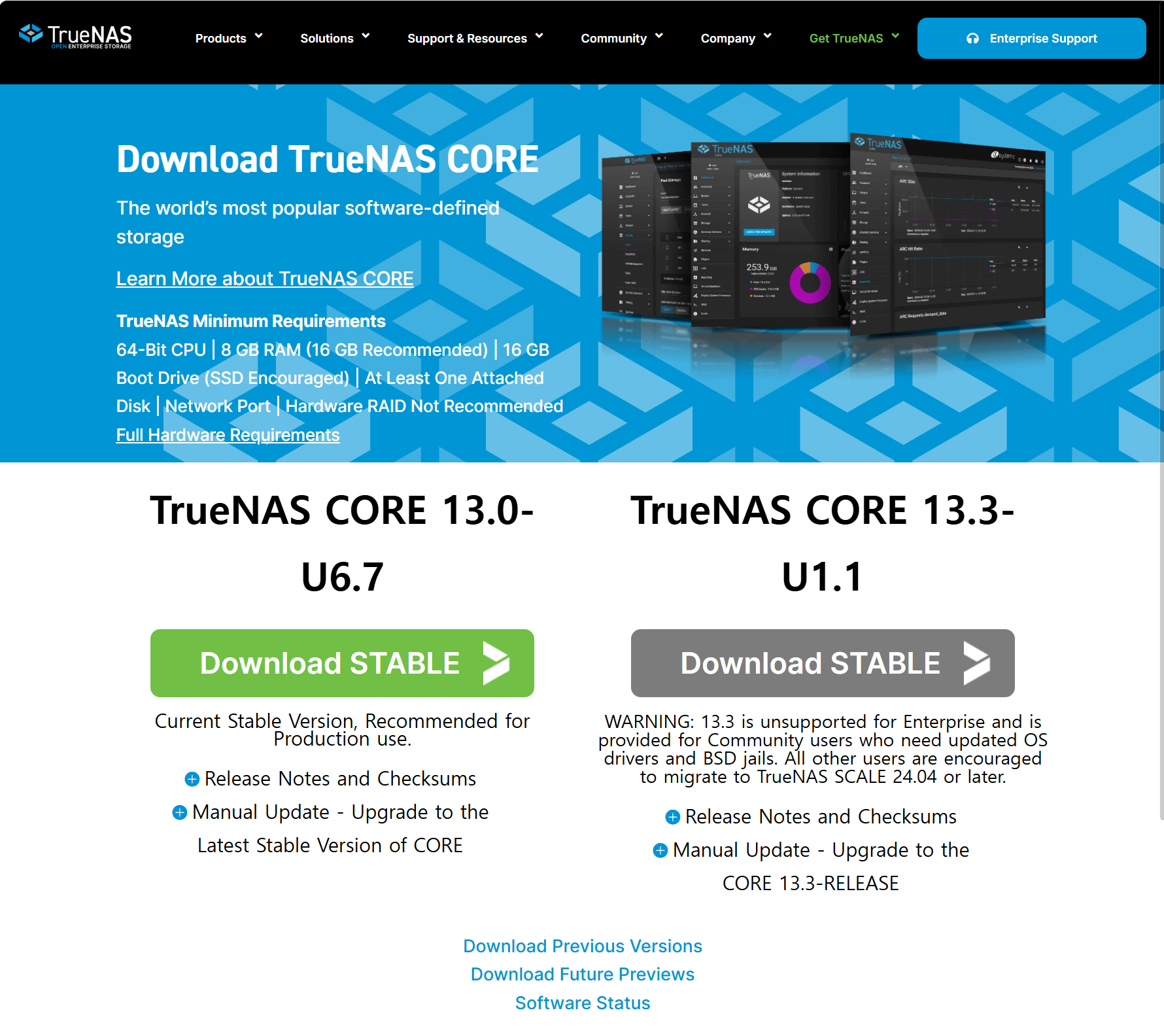
- TrueNAS 공식 웹사이트(https://www.truenas.com/download-truenas-core/)에서 최신 TrueNAS CORE ISO 이미지를 다운로드합니다.
- USB 드라이브를 컴퓨터에 연결합니다.
- balenaEtcher 또는 Rufus와 같은 도구를 사용해 ISO 이미지를 USB 드라이브에 기록합니다.
- Etcher 실행 후 다음 단계를 따릅니다:
- "Flash from file"을 선택하고 다운로드한 ISO 파일을 선택.
- USB 드라이브를 선택.
- "Flash!"를 클릭하여 부팅 가능한 USB를 생성.
3. TrueNAS CORE 설치
부팅 가능한 USB를 사용해 TrueNAS CORE를 설치합니다.
- USB 드라이브를 설치할 시스템에 연결하고 시스템을 부팅합니다.
- BIOS/UEFI 설정에 진입하여 USB 드라이브를 첫 번째 부팅 장치로 설정합니다 (F2, F12, 또는 Del 키를 누름).
- TrueNAS 설치 메뉴가 표시되면 1번(Install/Upgrade)을 선택하고 Enter를 누릅니다.
- 부팅 디스크를 선택합니다. 저장 디스크가 아닌 부팅 디스크(일반적으로 용량이 작은 디스크)를 선택하세요. 화살표 키로 이동하고 Space 키로 선택 후 OK를 누릅니다.
- 경고 메시지가 나타나면 YES를 선택하여 진행합니다.
- 관리자(root) 계정의 비밀번호를 설정합니다.
- 부팅 모드를 선택합니다 (UEFI 권장, 호환성 문제 시 BIOS 선택).
- 설치가 완료되면 USB 드라이브를 제거하고 시스템을 재부팅합니다.
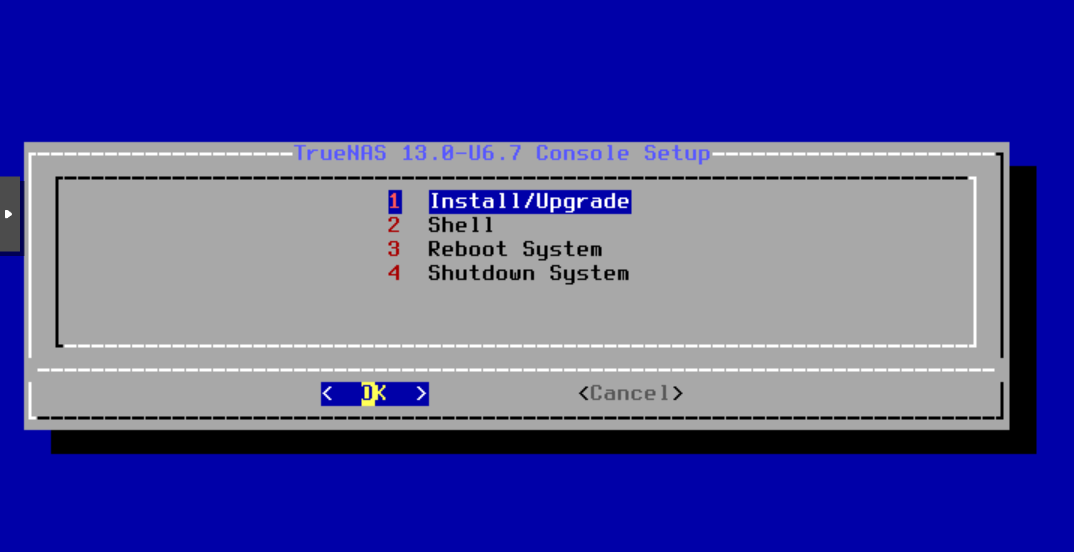
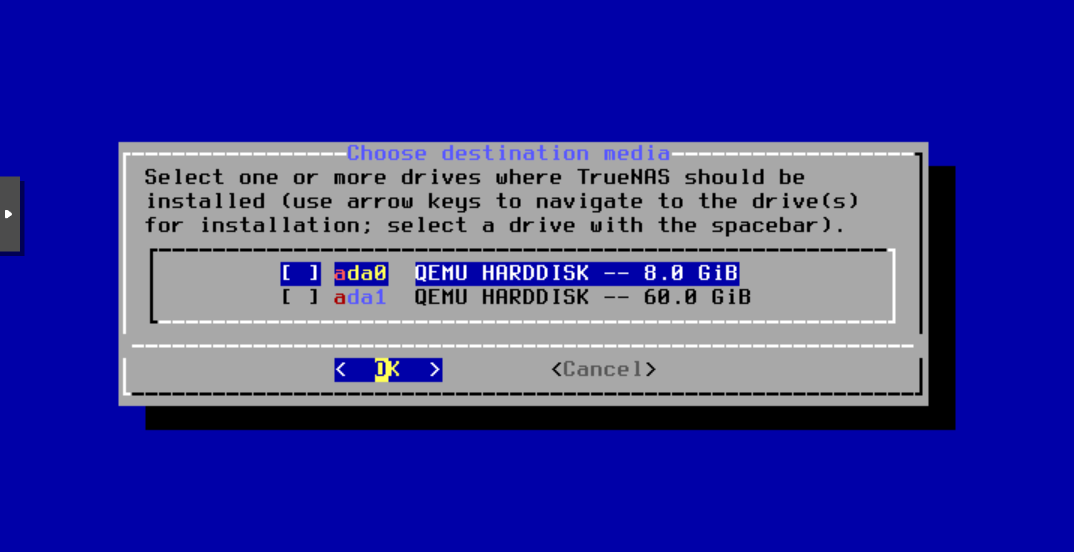
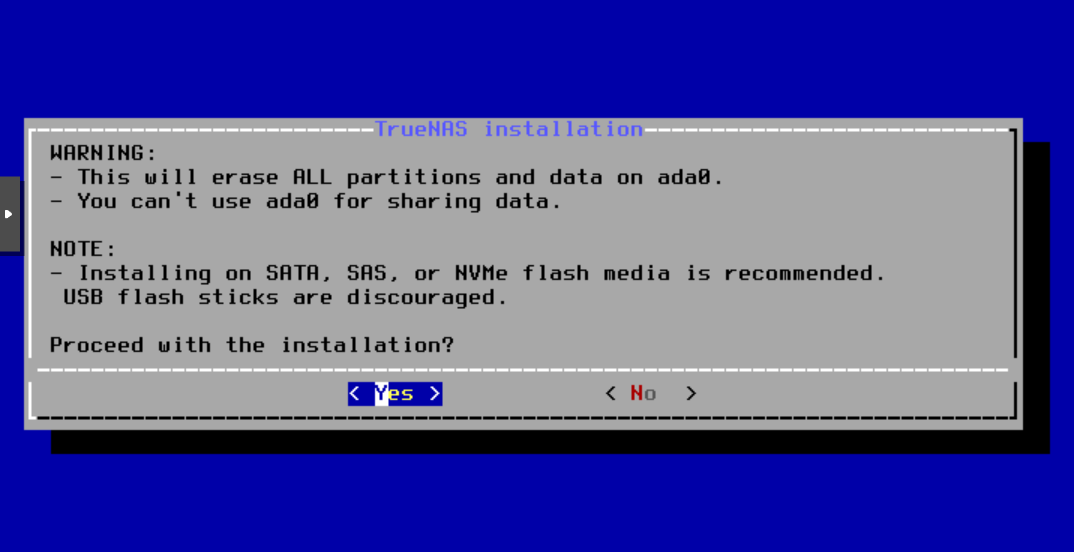
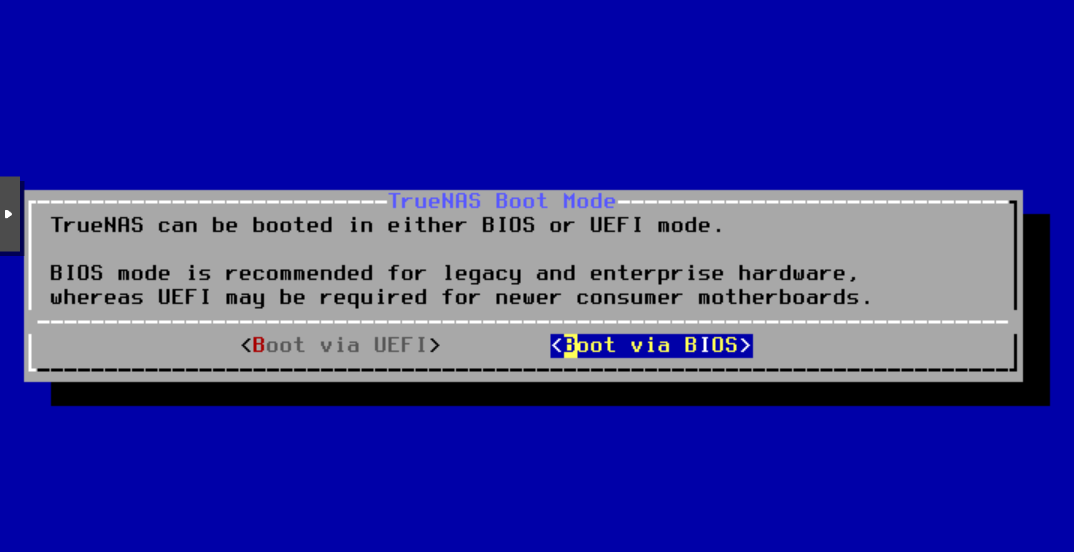
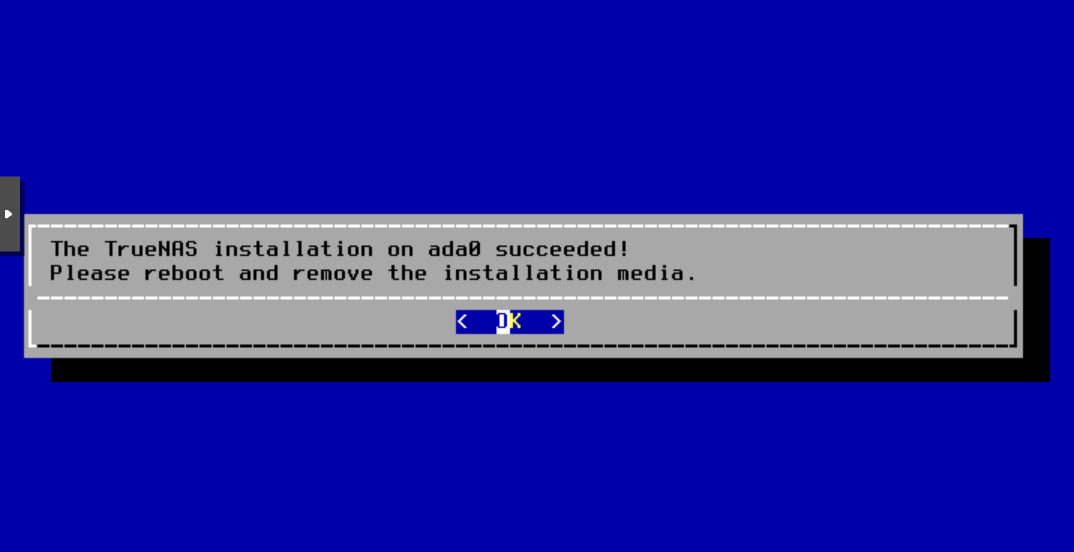
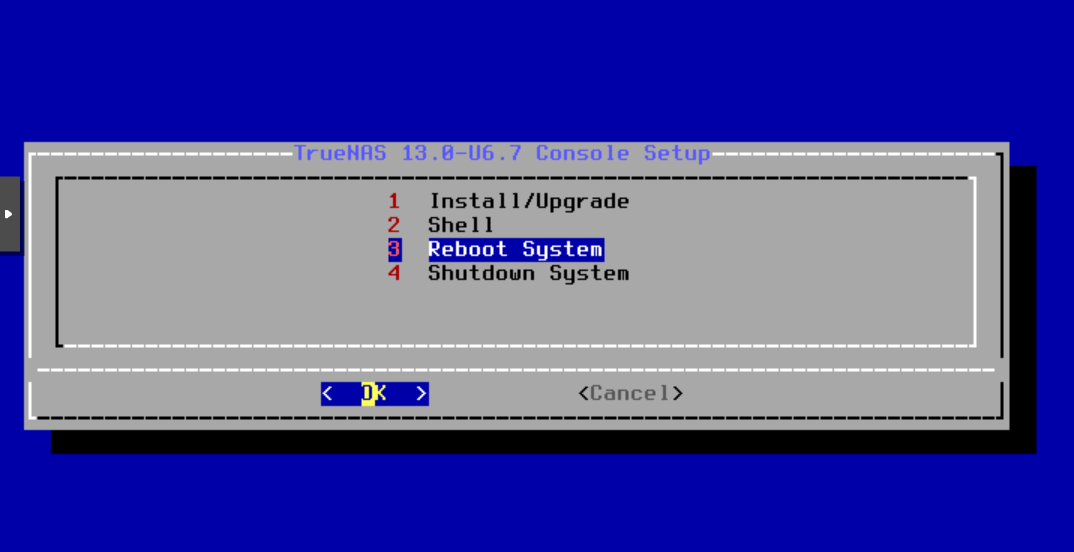
4. 초기 설정
설치 후 TrueNAS 웹 인터페이스를 통해 시스템을 설정합니다.
- 재부팅 후 콘솔 설정 메뉴가 표시됩니다. 화면 하단에 표시된 IP 주소를 확인합니다 (예:
http://192.168.1.100). - 네트워크에 연결된 다른 컴퓨터에서 웹 브라우저를 열고 해당 IP 주소를 입력합니다.
- 로그인 화면에서 사용자 이름
root와 설치 중 설정한 비밀번호를 입력합니다. - 최초 로그인 시 EULA에 동의하고, 기본 설정 마법사를 따라 진행합니다.
- 네트워크 설정, 시간대, DNS 등을 구성합니다.
5. 스토리지 풀 생성
데이터 저장을 위한 스토리지 풀을 설정합니다.
- 웹 인터페이스에서 Storage > Pools로 이동합니다.
- Create Pool을 클릭합니다.
- 사용할 디스크를 선택하고 RAID 구성을 선택합니다 (예: Mirror, RAID-Z).
- 풀 이름을 지정하고 Create를 클릭합니다.
- 데이터셋 또는 공유 폴더를 추가하여 파일 공유를 설정합니다.
주의: RAID-Z2는 최소 4개의 디스크가 필요하며, 데이터 보호를 위해 권장됩니다.
6. 추가 설정 및 팁
- SMB 공유 설정: Sharing > SMB에서 Windows 파일 공유를 활성화하세요.
- 백업: 정기적인 스냅샷과 외부 백업을 설정하여 데이터 손실을 방지하세요.
- 업데이트: System > Update에서 최신 패치를 적용하세요.
- 커뮤니티 지원: TrueNAS 포럼(forums.truenas.com)에서 도움을 받을 수 있습니다.
반응형